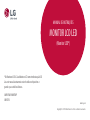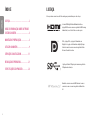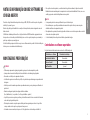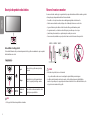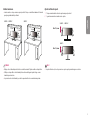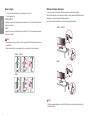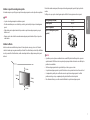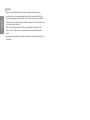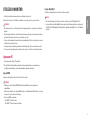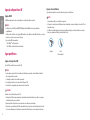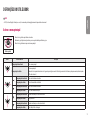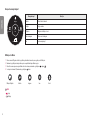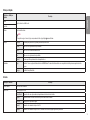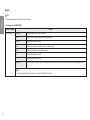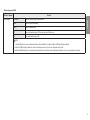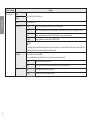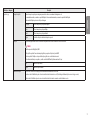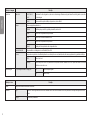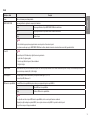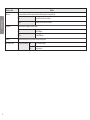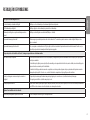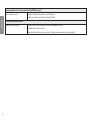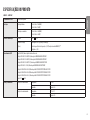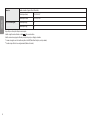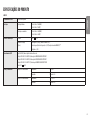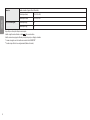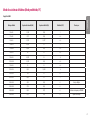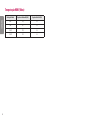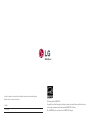* Os Monitores LED LG são Monitores LCD com retroiluminação LED.
Leia este manual atentamente antes de utilizar o dispositivo e
guarde-o para referência futura.
34WN750/34WN750P
34BN770
MANUAL DE INSTRUÇÕES
MONITOR LCD LED
(Monitor LED*)
www.lg.com
Copyright © 2019 LG Electronics Inc. Todos os direitos reservados.

2
PORTUGUÊS
LICENÇA
As licenças variam consoante o modelo. Visite www.lg.com para mais informações sobre a licença.
Os termos HDMI e High-Definition Multimedia Interface e o
logotipo HDMI são marcas ou marcas registradas da HDMI Licensing
Administrator, Inc. nos Estados Unidos e em outros países.
VESA, o logotipo VESA, o Logotipo de Conformidade com
DisplayPort e o Logotipo de Conformidade com DisplayPort para
fonte de dois modos são marcas comerciais registradas da Video
Electronics Standards Association.
O logótipo do Tridente USB SuperSpeed é uma marca registada da
USB Implementers Forum, Inc.
MaxxAudio e as marcas comerciais MAXX adicionais são marcas
comerciais e/ou mar-cas comerciais registradas da Waves Audio
Ltd.
ÍNDICE
LICENÇA ......................................................2
NOTA DE INFORMAÇÃO SOBRE SOFTWARE
DE CÓDIGO ABERTO .................................... 3
MONTAGEM E PREPARAÇÃO .......................3
UTILIZAR O MONITOR .................................9
DEFINIÇÕES DO UTILIZADOR .................... 11
RESOLUÇÃO DE PROBLEMAS .................... 21
ESPECIFICAÇÕES DO PRODUTO.................23

3
PORTUGUÊS
NOTA DE INFORMAÇÃO SOBRE SOFTWARE DE
CÓDIGO ABERTO
Para obter o código fonte incluído neste produto ao abrigo da GPL, LGPL, MPL e outras licenças de código aberto
visite http://opensource.lge.com.
Além do código fonte, pode transferir todas as condições da licença referidas, renúncias de garantia e avisos de
direitos de autor.
A LG Electronics também pode fornecer-lhe o código fonte aberto em CD-ROM mediante o pagamento de uma
taxa que cobre o custo de realização de tal distribuição (como o custo do suporte, transporte e processamento), a
pedido por e-mail para opensource@lge.com.
Esta oferta é válida por um período de três anos após o nosso último envio deste produto. Esta oferta é válida para
todas as pessoas com conhecimento desta informação.
MONTAGEM E PREPARAÇÃO
CUIDADO
•Utilize sempre componentes originais para garantir a segurança e o bom desempenho do produto.
•Quaisquer danos decorrentes da utilização de itens contrafeitos não estão abrangidos pela garantia.
•Recomenda-se a utilização dos componentes fornecidos.
•Se utilizar cabos genéricos não certificados pela LG, o ecrã poderá não apresentar imagem ou apresentar ruídos
de imagem.
•As ilustrações neste documento representam os procedimentos normais, por isso podem parecer diferentes do
produto real.
•Durante a montagem do produto, não aplique substâncias estranhas
(óleos, lubrificantes, etc.) aos parafusos. (Se o fizer, pode danificar o produto.)
•Se aplicar força excessiva ao apertar os parafusos, pode danificar o monitor. Os danos causados desta forma não
serão cobertos pela garantia do produto.
•Não transporte o monitor com a parte superior voltada para baixo segurando apenas a base. Isto pode fazer
com que o monitor caia do suporte e pode provocar danos pessoais.
•Ao levantar ou mover o monitor, não toque no ecrã. A força aplicada no ecrã do monitor pode danificá-lo.
•Para o padrão de onda na aparência, ao contrário do método geral de revestimento, é aplicado ao material
brilhante adicionado na matéria-prima. Sem aparência descascada, tem boa durabilidade. Por favor, use-o com
confiança porque não em absolute há problema em usar o produto.
NOTA
•Os componentes poderão ter um aspeto diferente dos que são ilustrados aqui.
•Todas as informações e especificações incluídas neste manual estão sujeitas a alterações sem aviso prévio
destinadas a melhorar o desempenho do produto.
•Para adquirir extras opcionais, visite uma loja de produtos eletrónicos ou um site de compras online ou contacte
o fornecedor onde adquiriu o produto.
•O cabo de alimentação fornecido poderá ser diferente, dependendo da região.
Controladores e software suportados
Você pode baixar e instalar a versão mais recente no site da LGE (www.lg.com).
Controladores e software Prioridade de instalação
Controlador do Monitor Recomendado
OnScreen Control Recomendado
Dual Controller Opcional

4
PORTUGUÊS
Descrição do produto e dos botões
Como utilizar o botão joystick
Pode controlar facilmente as funções do monitor premindo o botão joystick ou movimentando-o para a esquerda/
direita/cima/baixo com o dedo.
Funções básicas
Ligado Prima o botão do joystick uma vez para ligar
o monitor.
Desligar Mantenha o botão joystick premido durante
mais de 3 segundos para desligar o monitor.
/ Controlo do
Volume
Pode controlar o volume movimentado o botão
joystick para a esquerda/direita.
NOTA
•O botão joystick está situado na parte inferior do monitor.
Mover e levantar o monitor
Ao mover ou levantar o monitor, siga as seguintes instruções para evitar arranhar ou danificar o monitor e garantir
o transporte seguro, independentemente da sua forma ou tamanho.
•Aconselha-se a colocação do monitor na caixa ou embalagem original antes de tentar movê-lo.
•Antes de mover ou levantar o monitor, desligue o cabo de alimentação bem como os outros cabos.
•Segure com firmeza as partes inferior e lateral do monitor. Não segure diretamente no painel.
•Ao segurar no monitor, o ecrã não deve estar voltado para si, para evitar que o ecrã se risque.
•Quando transportar o monitor, não o exponha a impactos ou vibrações excessivas.
•Ao mover o monitor, mantenha-o em posição vertical e nunca o vire de lado nem o incline para o lado.
34WN750 34WN750P 34BN770
CUIDADO
•Evite, dentro do possível, tocar no ecrã do monitor.
-Isso poderá resultar em danos no ecrã ou em alguns dos píxeis utilizados para criar imagens.
•Se utilizar o painel do monitor sem a base do suporte, o botão joystick pode provocar a instabilidade do
monitor e a respectiva queda, o que poderá provocar danos no monitor ou lesões ao utilizador. Além disso, esta
acção poderá causar avarias no botão joystick.

5
PORTUGUÊS
Instalar numa mesa
•Levante o monitor e coloque-o na mesa em posição vertical. Coloque-o a uma distância mínima de 100 mm da
parede para garantir ventilação suficiente.
34WN750 34WN750P 34BN770
100 mm
CUIDADO
•Desligue o cabo de alimentação antes de deslocar ou instalar o monitor. Tal pode resultar em choque elétrico.
•Certifique-se de que utiliza o cabo de alimentação fornecido na embalagem do produto e ligue-o a uma
tomada de parede com terra.
•Se precisar de outro cabo de alimentação, contacte o representante local ou o revendedor mais próximo.
Ajustar a altura do suporte
1 Coloque o monitor montado na base do suporte numa posição vertical.
2 Segure bem no monitor com ambas as mãos e ajuste-o.
Máx. 110,0 mm
34WN750 34WN750P
34BN770
AVISO
•Ao ajustar a altura do ecrã, não coloque a mão no corpo do suporte para evitar magoar-se nos dedos.
100 mm
100 mm
100 mm
100 mm 100 mm
100 mm
100 mm
Máx. 150,0 mm

6
PORTUGUÊS
Ajuste do ângulo
1 Coloque o monitor montado na base do suporte numa posição vertical.
2 Ajuste o ângulo do ecrã.
34WN750/34WN750P
O ângulo do ecrã pode ser ajustado para a frente ou para trás de -5° a 15° para obter uma experiência de
visualização confortável.
34BN770
O ângulo do ecrã pode ser ajustado para a frente ou para trás de -5° a 35° para obter uma experiência de
visualização confortável.
AVISO
•Para evitar magoar os dedos ao ajustar o ecrã, não segure a parte inferior da moldura do monitor como
ilustrado abaixo.
•Tenha cuidado para não tocar ou pressionar a área do ecrã quando ajustar o ângulo do monitor.
34WN750 34WN750P
34BN770
Utilização do bloqueio Kensington
O conector para o sistema de segurança Kensington encontra-se na parte inferior do monitor.
Para obter mais informações acerca da instalação e utilização, consulte o manual do utilizador do bloqueio
Kensington ou aceda ao website em http://www.kensington.com.
Ligue o monitor a uma mesa utilizando o cabo do sistema de segurança Kensington.
34WN750 34WN750P
34BN770
NOTA
•O sistema de segurança Kensington é opcional. Pode obter acessórios opcionais na maioria das lojas de
produtos electrónicos.

7
PORTUGUÊS
Para instalar o monitor numa parede, fixe um suporte de montagem na parede (opcional) à parte posterior do
monitor.
Certifique-se de que o suporte de montagem na parede está fixo de forma segura no monitor e na parede.
Montagem na parede (mm) 100 x 100
Parafuso padrão M4 x L10
Número de parafusos 4
Suporte de montagem na parede
(opcional)
LSW 149
NOTA
•Os parafusos que não estejam em conformidade com a norma VESA poderão danificar o produto e provocar a
queda do monitor. A LG Electronics não é responsável por quaisquer acidentes relacionados com a utilização de
parafusos não normalizados.
•O kit de montagem na parede inclui o guia de instalação e todas as peças necessárias.
•O suporte de montagem na parede é opcional. Pode obter acessórios opcionais através do seu fornecedor local.
•O comprimento do parafuso pode ser diferente consoante o suporte de montagem na parede. Se utilizar
parafusos mais longos do que o comprimento padrão, poderá danificar o interior do produto.
•Para obter mais informações, consulte o manual do utilizador do suporte de montagem na parede.
Instalar o suporte de montagem na parede
Este monitor cumpre as especificações para suporte de montagem na parede ou outros dispositivos compatíveis.
NOTA
•O suporte de montagem na parede é vendido em separado.
•Para obter mais informações acerca da instalação, consulte o guia de instalação do suporte de montagem na
parede.
•Tenha cuidado para não aplicar demasiada força ao montar o suporte de montagem na parede, pois pode
danificar o ecrã.
•Remova o suporte antes de instalar o monitor numa montagem na parede ativando a fixação do suporte no
sentido inverso.
Instalar na Parede
Instale o monitor com uma distância de pelo menos 100 mm da parede e um espaço de cerca de 100 mm de
cada lado do monitor para assegurar uma ventilação suficiente. Pode obter informações de instalação detalhadas
na sua loja comercial local. Em alternativa, consulte o manual para instalar e configurar um suporte de parede
inclinado.
100 mm
100 mm
100 mm
100 mm

8
PORTUGUÊS
CUIDADO
•Desligue o cabo de alimentação antes de mover ou instalar o monitor para evitar choques elétricos.
•Se instalar o monitor no teto ou numa parede inclinada, este poderá cair e provocar ferimentos. Utilize um
suporte de montagem na parede autorizado pela LG e contacte o representante local ou pessoal qualificado.
•Se aplicar força excessiva ao apertar os parafusos, pode danificar o monitor. Os danos causados desta forma não
serão cobertos pela garantia do produto.
•Utilize o suporte de montagem na parede e os parafusos em conformidade com a norma VESA. Os danos
causados pelo uso ou uso indevido de componentes inadequados não estão abrangidos pela garantia do
produto.
•Quando medido a partir da parte posterior do monitor, o comprimento de cada parafuso instalado deve ser de
8 mm ou menos.

9
PORTUGUÊS
UTILIZAR O MONITOR
•As ilustrações incluídas neste manual poderão ser diferentes do produto real.
Prima o botão do joystick, aceda a Definições Entrada e, em seguida, seleccione a opção de entrada.
CUIDADO
•Não exerça pressão sobre o ecrã durante um período de tempo prolongado. Isso poderá provocar distorção da
imagem.
•Não exiba uma imagem fixa no ecrã durante um período de tempo prolongado. Isso poderá provocar retenção
da imagem. Utilize uma proteção de ecrã no computador, se possível.
•Ao ligar o cabo de alimentação à tomada, utilize uma tomada múltipla (3 orifícios) com ligação à terra ou uma
tomada de parede com ligação à terra.
•O monitor poderá piscar quando ligado numa área de baixa temperatura. Trata-se de uma situação normal.
•Por vezes, podem surgir alguns pontos vermelhos, verdes ou azuis no ecrã. Trata-se de uma situação normal.
Ligar a um PC
•Este monitor suporta a função *Plug and Play.
* Plug and Play: Uma funcionalidade que lhe permite adicionar um dispositivo ao seu computador sem
reconfigurar qualquer definição e sem instalar manualmente quaisquer controladores.
Ligação HDMI
Transmite os sinais digitais de vídeo e áudio do seu PC para o monitor.
CUIDADO
•A utilização de um cabo DVI para HDMI/DP (DisplayPort) para HDMI poderá causar problemas de
compatibilidade.
•Utilize um cabo certificado com o logótipo HDMI incluído. Se não utilizar um cabo HDMI certificado, o ecrã pode
não aparecer ou pode ocorrer um erro de ligação.
•Tipos de cabo HDMI recomendados
-Cabo HDMI®/TM de alta velocidade
-Cabo HDMI®/TM de alta velocidade com Ethernet
Ligação DisplayPort
Transmite os sinais digitais de vídeo e áudio do seu PC para o monitor.
NOTA
•Pode não existir qualquer saída de vídeo ou de áudio consoante a versão do DP (DisplayPort) do PC.
•Se estiver a utilizar a saída Mini DisplayPort de uma placa gráfica, utilize um adaptador ou cabo adaptador
de Mini DP para DP (Mini DisplayPort para DisplayPort) compatível com DisplayPort1.2 ou 1.4. (Vendido em
separado)

10
PORTUGUÊS
Ligação a dispositivos AV
Ligação HDMI
O HDMI transmite sinais de vídeo e áudio digitais do seu dispositivo AV para o monitor.
NOTA
•A utilização de um cabo DVI para HDMI/DP (DisplayPort) para HDMI poderá causar problemas de
compatibilidade.
•Utilize um cabo certificado com o logótipo HDMI incluído. Se não utilizar um cabo HDMI certificado, o ecrã pode
não aparecer ou pode ocorrer um erro de ligação.
•Tipos de cabo HDMI recomendados
-Cabo HDMI®/TM de alta velocidade
-Cabo HDMI®/TM de alta velocidade com Ethernet
Ligar periféricos
Ligação de dispositivo USB
A porta USB do produto funciona como hub USB.
NOTA
•Recomendamos que instale todas as atualizações do Windows para manter o sistema Windows atualizado
antes de ligar e utilizar o produto.
•Os dispositivos periféricos são vendidos em separado.
•É possível ligar um teclado, rato ou dispositivo USB à porta USB.
•A velocidade de carregamento pode variar consoante o dispositivo.
CUIDADO
Cuidados a ter ao utilizar um dispositivo USB
•Um dispositivo USB com um programa de reconhecimento automático instalado ou que utilize o seu próprio
controlador poderá não ser reconhecido.
•Alguns dispositivos USB poderão não ser suportados ou não funcionar correctamente.
•Recomenda-se que utilize um hub USB ou uma unidade de disco rígido com a fonte de alimentação fornecida.
(Se a fonte de alimentação não for adequada, o dispositivo USB poderá não ser correctamente reconhecido.)
Ligação de auscultadores
Ligue dispositivos periféricos ao monitor através da porta para auscultadores.
NOTA
•Os dispositivos periféricos são vendidos em separado.
•As funções dos auscultadores e altifalantes poderão ser limitadas consoante as definições de áudio do PC e do
dispositivo externo.
•Se utilizar auscultador Angulares, poderá provocar problemas na ligação de outros dispositivos ao monitor.
Assim, é recomendada a utilização de auscultadores Rectos.
Angular Recto
(Recomendado)

11
PORTUGUÊS
DEFINIÇÕES DO UTILIZADOR
NOTA
•A OSD (On Screen Display - Informação no ecrã) do seu monitor pode divergir ligeiramente da apresentada neste manual.
Activar o menu principal
1 Prima o botão joystick na parte inferior do monitor.
2 Movimente o joystick para cima/para baixo e para a esquerda/direita para definir as opções.
3 Prima o botão joystick uma vez para sair do menu principal.
Botão Joystick
Botão Estado do menu Descrição
Menu principal desactivado Activa o menu principal.
Menu principal activado
Sai do menu principal.
(Mantenha o botão premido durante mais de 3 segundos para desligar o monitor. Pode desligar o monitor desta forma a qualquer momento, incluindo quando
o OSD estiver activado.)
Menu principal desactivado Ajusta o nível de volume do monitor.
Menu principal activado Acede às funcionalidades de Entrada.
Menu principal desactivado Ajusta o nível de volume do monitor.
Menu principal activado Acede à funcionalidade Definições.
Menu principal desactivado Apresenta as informações sobre a entrada atual.
Menu principal activado Desliga o monitor.
Menu principal desactivado Apresenta as informações sobre a entrada atual.
Menu principal activado Acede à função Modo de imagem.

12
PORTUGUÊS
Funções do menu principal
Desligar
Entrada Definições
Modo de imagem
Sair
Menu principal Descrição
Entrada Define o Modo de entrada.
Desligar Desliga o monitor.
Definições Configura as definições do ecrã.
Modo de imagem Define o modo de imagem.
Sair Sai do menu principal.
Definições do Menu
1 Para ver o menu OSD, prima o botão de joystick na parte inferior do monitor e, em seguida, aceda a Definições.
2 Movimente o joystick para cima/para baixo e para a esquerda/direita para definir as opções.
3 Para voltar ao menu superior ou para definir outros itens do menu, movimente o joystick para ou prima ( ).
4 Se desejar sair do menu OSD, movimente o joystick para até sair.
Definições Rápidas Entrada Imagem Som Geral
NOTA
•: Ligar
•: Desligar

13
PORTUGUÊS
Definições Rápidas
Definições > Definições
Rápidas Descrição
Brilho Ajusta o contraste e o brilho do ecrã.
Contraste
Volume Ajusta o nível de volume.
NOTA
•Para ajustar as opções Sem som / Ligar o som, movimente o botão de joystick para no menu Volume.
Temp cor Utilizador O utilizador pode personalizá-la, ajustando para vermelho, verde ou azul.
Quente Define a cor do ecrã para uma coloração encarnada.
Médio Define a cor do ecrã entre tons vermelho e azul.
Frio Define a cor do ecrã para uma coloração azulada.
Manual O usuário pode fazer ajuste minuto sobre a temperatura da cor.
MaxxAudio Ligar MaxxAudio® é marca registrada do laboratório técnico GRAMMY Award® é uma suíte de ferramentas de som com qualidade de estúdio para uma experiência de áudio
superior.
Desligar Desabilita a função MaxxAudio.
Entrada
Definições > Entrada Descrição
Lista de entrada Seleciona o modo de entrada.
Aspect Ratio Ajusta a proporção do ecrã.
Inteiro Grande Apresenta o vídeo em ecrã panorâmico, independentemente da entrada do sinal de vídeo.
Original Apresenta um vídeo de acordo com o rácio de aspecto do sinal de vídeo de entrada.
Just Scan A proporção não é ajustada do original.
Cinema 1 Aumenta o ecrã com um rácio de aspecto de 21:9.
Cinema 2 Aumenta o ecrã com um rácio de aspecto de 21:9, incluindo a área da caixa negra para legendas na parte inferior.

14
PORTUGUÊS
Imagem
NOTA
•O Modo de imagem que pode ser definido depende do sinal de entrada.
Modo de imagem no sinal SDR(Não HDR)
Definições > Imagem Descrição
Modo de imagem Costumizada Permite que o utilizador ajuste cada um dos elementos.
Vívida Aumenta o contraste, o brilho e a nitidez para fornecer imagens dinâmicas.
Efeito HDR Otimiza o ecrã para High Dynamic Range.
Leitor Otimiza o ecrã para a leitura de documentos. Pode clarear o ecrã no menu OSD.
Cinema Optimiza o ecrã para melhorar os efeitos visuais de um vídeo.
FPS Este modo está otimizado para jogos FPS.
RTS Este modo está otimizado para jogos RTS.
Fraqueza de cor Este modo destina-se aos utilizadores que não conseguem distinguir entre o vermelho e o verde. Permite que os utilizadores daltónicos distingam facilmente as duas
cores.
NOTA
•Se o Modo de imagem for alterado, a tela poderá piscar ou a resolução da tela do PC pode ser afetada.

15
PORTUGUÊS
Modo de imagem no sinal HDR
Definições > Imagem Descrição
Modo de imagem Costumizada Permite que o utilizador ajuste cada um dos elementos.
Vívida Otimiza o ecrã para cores HDR vívidas.
Cinema Otimiza o ecrã para vídeo HDR.
FPS Este modo está otimizado para jogos FPS. É adequado para jogos FPS muito escuros.
RTS Este modo está otimizado para jogos RTS.
NOTA
•Os conteúdos HDR poderão não aparecer corretamente conforme as definições do Windows 10, verifique as definições de HDR Ligado/Desligado no Windows.
•Quando a função HDR está ligada, a qualidade dos caracteres ou das imagens pode ser fraca, de acordo com o desempenho da placa gráfica.
•Enquanto a função HDR estiver ligada, o ecrã pode tremeluzir ou falhar quando alterar a entrada do monitor ou ligar/desligar a alimentação, de acordo com o desempenho da placa gráfica.

16
PORTUGUÊS
Definições > Imagem Descrição
Ajuste da Imagem Brilho Ajusta o contraste de cores e o brilho do ecrã.
Contraste
Nitidez Ajusta a nitidez do ecrã.
SUPER RESOLUTION+ Elevado Otimiza o ecrã para imagens nítidas. Ideal para vídeo ou jogos de alta definição.
Centro Otimiza o ecrã para uma visualização confortável, com imagens no nível médio entre os modos baixo e alto. Ideal para vídeos UCC ou SD.
Baixo Otimiza o ecrã para imagens suaves e naturais. Ideal para fotografias ou imagens com menos movimento.
Desligar Apresenta na definição mais comum. Desativa a SUPER RESOLUTION+.
NOTA
•Uma vez que esta função serve para aumentar a nitidez das imagens de resolução baixa, não se recomenda a utilização da função em texto comum ou para ícones do
ambiente de trabalho. Tal pode resultar numa nitidez desnecessariamente elevada.
Nível de preto Define o nível de desvio (apenas para HDMI).
•Desvio: enquanto referência para um sinal de vídeo, esta é a cor mais escura que o monitor pode apresentar.
Elevado Mantém a relação de contraste atual do ecrã.
Baixo Reduz os níveis de tons escuros e aumenta os níveis de brancos da relação de contraste atual do ecrã.
DFC Ligar Ajusta automaticamente o brilho de acordo com o ecrã.
Desligar Não utiliza a função de melhoria do tempo de resposta.

17
PORTUGUÊS
Definições > Imagem Descrição
Ajuste do jogo Tempo de resposta Define um tempo de resposta para as imagens apresentadas com base no movimento da imagem no ecrã.
Para um ambiente normal, recomenda-se que utilize Rápido. Se houver muito movimento, recomenda-se que utilize Mais Rápido.
Definir como Mais Rápido pode causar a fixação da imagem.
Mais Rápido Define o tempo de resposta para Mais Rápido.
Rápido Define o tempo de resposta para Rápido.
Normal Define o tempo de resposta para Normal.
Desligar Não utiliza a função de melhoria do tempo de resposta.
FreeSync Proporciona imagens naturais e fluidas ao sincronizar a frequência vertical do sinal de entrada com a do sinal de saída.
CUIDADO
•Interface suportada: DisplayPort, HDMI
•Placa gráfica suportada: É necessária uma placa gráfica que suporte a função FreeSync da AMD.
•Versão suportada: Certifique-se de que atualiza a placa gráfica com o controlador mais recente.
•Para obter mais informações e requisitos, consulte o website da AMD em http://www.amd.com/FreeSync.
Ligar Função FreeSync ativada.
Desligar Função FreeSync desativada.
Stabilizador de preto Pode controlar o contraste de tons negros para obter uma melhor visibilidade nas cenas escuras.
Aumentar o valor de Stabilizador de preto aclara a área inferior do nível de cinzento no ecrã. (Pode distinguir facilmente objetos em ecrãs de jogos escuros.)
Reduzir o valor de Stabilizador de preto escurece a área inferior do nível de cinzento e aumenta o contraste dinâmico no ecrã.

18
PORTUGUÊS
Definições > Imagem Descrição
Ajuste de cor Gama de cor Modo 1, Modo 2,
Modo 3
Quanto maior for o valor da gama de cor, mais escura se torna a imagem. Do mesmo modo, quanto menor for o valor da gama de cor, mais clara
se torna a imagem.
Modo 4 Se não necessitar de ajustar as definições da gama de cor, selecione Modo 4.
Temp cor Defina a sua própria temperatura de cor.
Utilizador O utilizador pode personalizá-la, ajustando para vermelho, verde ou azul.
Quente Define a cor do ecrã para uma coloração encarnada.
Médio Define a cor do ecrã entre tons vermelho e azul.
Frio Define a cor do ecrã para uma coloração azulada.
Manual O usuário pode fazer ajuste minuto sobre a temperatura da cor.
Vermelho, Verde, Azul Pode personalizar a cor da imagem com as cores Vermelho, Verde e Azul.
Seis cores Corresponde aos requisitos de cor do utilizador ajustando a cor e a saturação das seis cores (vermelho, verde, azul, ciano, magenta, amarelo) e guardando as definições.
Matiz Ajusta o tom do ecrã.
Saturação Ajusta a saturação das cores do ecrã. Quanto menor for o valor, menos saturadas e brilhantes serão as cores. Quanto mais elevado for o valor, mais
saturadas e escuras serão as cores.
Redefinir imagem Você quer Imagine redefinir as configurações? Sim Repõe as definições originais.
Não Cancela a seleção.
Definições > Som Descrição
Volume Para ajustar o Volume de auscultadores ou altifalante.
MaxxAudio Ligar MaxxAudio® é marca registrada do laboratório técnico GRAMMY Award® é uma suíte de ferramentas de som com qualidade de estúdio para uma experiência de áudio
superior.
Desligar Desabilita a função MaxxAudio.

19
PORTUGUÊS
Geral
Definições > Geral Descrição
Idioma Define o ecrã do menu para o idioma pretendido.
SMART ENERGY SAVING Poupe energia utilizando o algoritmo de compensação de luminância.
Elevado Poupa energia utilizando a função SMART ENERGY SAVING de elevada eficiência.
Baixo Poupa energia utilizando a função SMART ENERGY SAVING de baixa eficiência.
Desligar Desativa a função.
NOTA
•O valor dos dados de poupança de energia poderão variar consoante o painel e os fornecedores do painel.
• Se selecionar como valor para a opção SMART ENERGY SAVING Elevado ou Baixo, a luminância do monitor se tornará mais baixa ou mais alta, dependendo da fonte.
Power LED NOTA
•Quando a função do LED de alimentação é ligada, funciona do seguinte modo:
-Ligado: Branco (Por alguns segundos)
-Modo de espera (Modo de Suspensão): Branco intermitente
-Desligado: Desligar
Suspensão autom. Esta funcionalidade desliga o monitor automaticamente quando não é detetado qualquer movimento no ecrã durante um determinado período de tempo. Pode definir um temporizador para a
função de desactivação automática. (8H, 6H, 4H e Desligar)
Versão DisplayPort Escolha para DisplayPort Version a mesma versão que o dispositivo externo ligado. (1.4, 1.2 e 1.1)
Para usar a função HDR, defina como 1.4.
HDMI modo de compartibilidade O recurso HDMI modo de compartibilidade pode reconhecer que o equipamento legado não suporta HDMI 2.0.
Ligar Ativar o HDMI modo de compartibilidade.
Desligar Desativar o HDMI modo de compartibilidade.
NOTA
•Se o dispositivo conectado não suporta HDMI modo de compartibilidade, a tela ou o som não pode funcionar corretamente.
•Algumas placas gráficas antigas não suportam HDMI 2.0, mas você pode selecionar a resolução HDMI 2.0 no painel de controle da janela.
•Isso pode fazer com que a tela apareça anormalmente.

20
PORTUGUÊS
Definições > Geral Descrição
Sinal Sonoro Este recurso permite que você defina o som gerado a partir do Sinal Sonoro quando o seu monitor for Ligar.
Ligar Ativa o Sinal Sonoro Sonoro do seu monitor.
Desligar Desativa o Sinal Sonoro Sonoro do seu monitor.
OSD Bloquear Este recurso desativa a configuração e ajuste dos menus.
Ligar Ative OSD Bloquear.
Desligar Desative OSD Bloquear.
Informação É apresentada a informação que se segue; Tempo Total Ligado, Resolução actual.
Repor Definições Iniciais Quer repor as suas definições? Sim Repõe as definições originais.
Não Cancela a reposição.
A página está carregando...
A página está carregando...
A página está carregando...
A página está carregando...
A página está carregando...
A página está carregando...
A página está carregando...
A página está carregando...
A página está carregando...
-
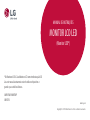 1
1
-
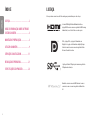 2
2
-
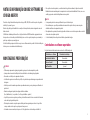 3
3
-
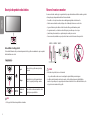 4
4
-
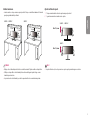 5
5
-
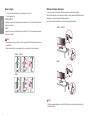 6
6
-
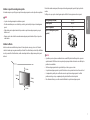 7
7
-
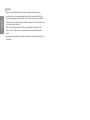 8
8
-
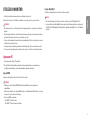 9
9
-
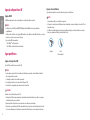 10
10
-
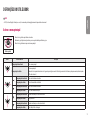 11
11
-
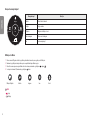 12
12
-
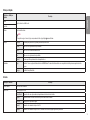 13
13
-
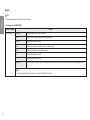 14
14
-
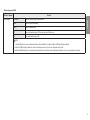 15
15
-
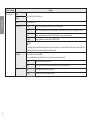 16
16
-
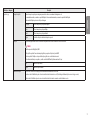 17
17
-
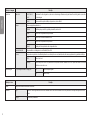 18
18
-
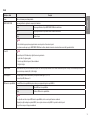 19
19
-
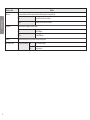 20
20
-
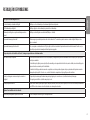 21
21
-
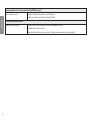 22
22
-
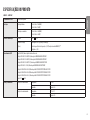 23
23
-
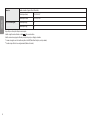 24
24
-
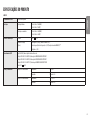 25
25
-
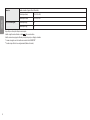 26
26
-
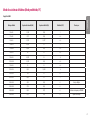 27
27
-
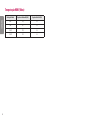 28
28
-
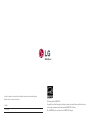 29
29